bluetooth CITROEN C5 AIRCROSS 2020 Omistajan Käsikirjat (in Finnish)
[x] Cancel search | Manufacturer: CITROEN, Model Year: 2020, Model line: C5 AIRCROSS, Model: CITROEN C5 AIRCROSS 2020Pages: 292, PDF Size: 8.63 MB
Page 227 of 292

1
CITROËN Connect Radio
Multimedia-audiojärjestelmä
– Sovellukset – Bluetooth®-
puhelin
Sisältö
Käyttöönotto
1
O
hjauspyörän kytkimet
2
V
alikot
3
S
ovellukset
5
R
adio
5
D
AB-radio (Digital Audio Broadcasting)
7
M
edia
8
P
uhelin
1
0
Asetukset
1
4
Usein kysyttyä
1
6
Kuvatut toiminnot ja asetukset vaihtelevat
automallin ja varustelun mukaan. Tur vallisuussyistä seuraavat toiminnot on
suoritettava auton ollessa paikallaan
ja sytytysvirran ollessa katkaistuna,
sillä toimenpide vaatii kuljettajan kaiken
huomion:
-
Ä
lypuhelimen käyttö
-
Bluetooth-matkapuhelimen
yhdistäminen autoradion langattomaan
Bluetooth-järjestelmään
-
Ä
lypuhelimen yhdistämistoiminnot
CarPlay
®, MirrorLinkTM tai Android Auto
(tietyt sovellukset keskeyttävät näytön,
kun matkaa jatketaan)
-
P
rofiilien määrittäminen
Järjestelmä on suojattu niin, että se toimii
ainoastaan autossa.
Kun viesti virransäästötilasta tulee
näyttöön, toiminnassa olevat sähkölaitteet
siirtyvät valmiustilaan.
Alla on linkki, josta pääsee OSS-
järjestelmän (Open Source Software) eli
avoimen lähdekoodin ohjelmistoon.
https://www.groupe-psa.com/fr/oss/
https://www.groupe-psa.com/en/oss/
Käyttöönotto
Kun moottori käy, painalluksella voi
mykistää äänen.
Sytytysvirran ollessa katkaistuna
yksi painallus käynnistää
järjestelmän.
Suurenna tai pienennä äänenvoimakkuutta
säätöpyörällä tai plus- ja miinuspainikkeilla
(varustelutason mukaan).
Valikot avautuvat kosketusnäytön reunoilla ja
alla olevilla painikkeilla, ja valikossa käytetään
kosketusnäytölle tulevia painikkeita.
Mallin mukaan, siirry valikoihin painamalla
kosketusnäytön vasemmalla puolella olevia
Lähde- ja Valikko-painikkeita ja paina sitten
kosketusnäytön virtuaalipainikkeita.
Vieritysvalikot on mahdollista näyttää milloin
tahansa painamalla näyttöä lyhyesti kolmella
sormella.
Kaikki kosketuksella toimivat kentät
näyttöruudulla ovat valkoisia.
Jos sivulla on useita välilehtiä näytön
alareunassa, sivujen välillä voidaan vaihtaa
napauttamalla halutun sivun välilehteä tai
liu'uttamalla sivuja sormella vasemmalle tai
oikealle.
Siirry takaisin edelliselle tasolle tai vahvista
valinta painamalla harmaata kenttää.
.
CITROËN Connect Radio
Page 228 of 292
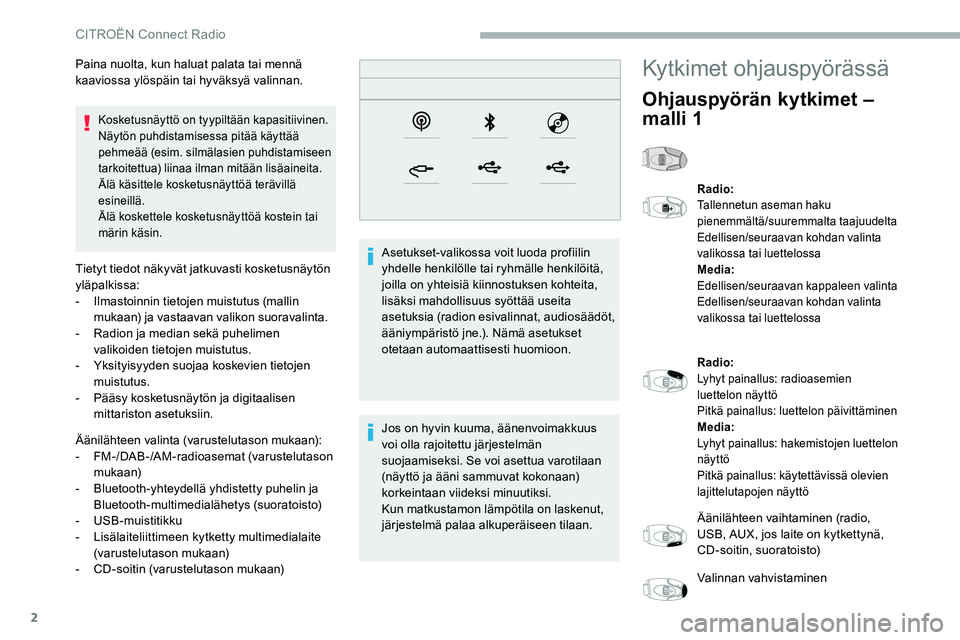
2
Kosketusnäyttö on tyypiltään kapasitiivinen.
Näytön puhdistamisessa pitää käyttää
pehmeää (esim. silmälasien puhdistamiseen
tarkoitettua) liinaa ilman mitään lisäaineita.
Älä käsittele kosketusnäyttöä terävillä
esineillä.
Älä koskettele kosketusnäyttöä kostein tai
märin käsin.
Tietyt tiedot näkyvät jatkuvasti kosketusnäytön
yläpalkissa:
-
I
lmastoinnin tietojen muistutus (mallin
mukaan) ja vastaavan valikon suoravalinta.
-
R
adion ja median sekä puhelimen
valikoiden tietojen muistutus.
-
Y
ksityisyyden suojaa koskevien tietojen
muistutus.
-
P
ääsy kosketusnäytön ja digitaalisen
mittariston asetuksiin.
Äänilähteen valinta (varustelutason mukaan):
-
F
M-/DAB-/AM-radioasemat (varustelutason
mukaan)
-
B
luetooth-yhteydellä yhdistetty puhelin ja
Bluetooth-multimedialähetys (suoratoisto)
-
USB-muistitikku
-
L
isälaiteliittimeen kytketty multimedialaite
(varustelutason mukaan)
-
C
D-soitin (varustelutason mukaan) Asetukset-valikossa voit luoda profiilin
yhdelle henkilölle tai ryhmälle henkilöitä,
joilla on yhteisiä kiinnostuksen kohteita,
lisäksi mahdollisuus syöttää useita
asetuksia (radion esivalinnat, audiosäädöt,
ääniympäristö jne.). Nämä asetukset
otetaan automaattisesti huomioon.
Jos on hyvin kuuma, äänenvoimakkuus
voi olla rajoitettu järjestelmän
suojaamiseksi. Se voi asettua varotilaan
(näyttö ja ääni sammuvat kokonaan)
korkeintaan viideksi minuutiksi.
Kun matkustamon lämpötila on laskenut,
järjestelmä palaa alkuperäiseen tilaan.
Paina nuolta, kun haluat palata tai mennä
kaaviossa ylöspäin tai hyväksyä valinnan.
Kytkimet ohjauspyörässä
Ohjauspyörän kytkimet –
malli 1
Radio:
Tallennetun aseman haku
pienemmältä/suuremmalta taajuudelta
Edellisen/seuraavan kohdan valinta
valikossa tai luettelossa
Media:
Edellisen/seuraavan kappaleen valinta
Edellisen/seuraavan kohdan valinta
valikossa tai luettelossa
Radio:
Lyhyt painallus: radioasemien
luettelon näyttö
Pitkä painallus: luettelon päivittäminen
Media:
Lyhyt painallus: hakemistojen luettelon
näyttö
Pitkä painallus: käytettävissä olevien
lajittelutapojen näyttö
Äänilähteen vaihtaminen (radio,
USB, AUX, jos laite on kytkettynä,
CD-soitin, suoratoisto)
Valinnan vahvistaminen
CITROËN Connect Radio
Page 230 of 292

4
21,518,5
Puhelin
varustetason/mallin mukaanYhdistä puhelin Bluetooth
®-
yhteydellä.
Älypuhelimen joidenkin sovellusten
käyttö MirrorLink
TM-, CarPlay®- tai
Android Auto-yhteyden kautta.
Asetukset
varustetason/mallin mukaan
Aseta henkilökohtainen profiili
ja/tai säädä ääni (tasapaino,
ääniympäristö jne.) ja näyttö (kieli,
yksiköt, päivämäärä, kellonaika jne.).
Ajaminen
varustetason/mallin mukaanKytke päälle tai päältä pois tai
määritä tiettyjä auton toimintoja.
Navigointi
varustetason/mallin mukaan
Määritä navigointi ja valitse
määränpää MirrorLink
TM-, CarPlay®-
tai Android Auto-yhteydellä.
Ilmastointilaite
varustetason/mallin mukaan
Ohjaa lämpötilan säätöjä sekä
ilmansuuntausta.
CITROËN Connect Radio
Page 235 of 292
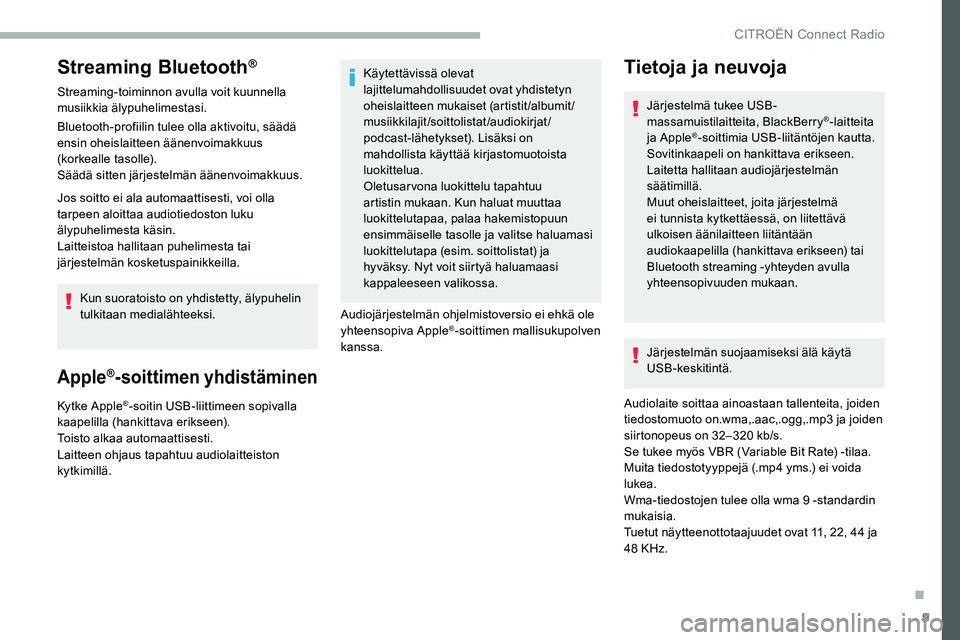
9
Streaming Bluetooth®
Streaming-toiminnon avulla voit kuunnella
musiikkia älypuhelimestasi.
Bluetooth-profiilin tulee olla aktivoitu, säädä
ensin oheislaitteen äänenvoimakkuus
(korkealle tasolle).
Säädä sitten järjestelmän äänenvoimakkuus.
Jos soitto ei ala automaattisesti, voi olla
tarpeen aloittaa audiotiedoston luku
älypuhelimesta käsin.
Laitteistoa hallitaan puhelimesta tai
järjestelmän kosketuspainikkeilla.Kun suoratoisto on yhdistetty, älypuhelin
tulkitaan medialähteeksi.
Apple®-soittimen yhdistäminen
Kytke Apple®-soitin USB-liittimeen sopivalla
kaapelilla (hankittava erikseen).
Toisto alkaa automaattisesti.
Laitteen ohjaus tapahtuu audiolaitteiston
kytkimillä. Käytettävissä olevat
lajittelumahdollisuudet ovat yhdistetyn
oheislaitteen mukaiset (artistit/albumit/
musiikkilajit/soittolistat/audiokirjat/
podcast-lähetykset). Lisäksi on
mahdollista käyttää kirjastomuotoista
luokittelua.
Oletusarvona luokittelu tapahtuu
artistin mukaan. Kun haluat muuttaa
luokittelutapaa, palaa hakemistopuun
ensimmäiselle tasolle ja valitse haluamasi
luokittelutapa (esim. soittolistat) ja
hyväksy. Nyt voit siirtyä haluamaasi
kappaleeseen valikossa.
Audiojärjestelmän ohjelmistoversio ei ehkä ole
yhteensopiva Apple
®-soittimen mallisukupolven
kanssa. Järjestelmän suojaamiseksi älä käytä
USB-keskitintä.
Audiolaite soittaa ainoastaan tallenteita, joiden
tiedostomuoto on.wma,.aac,.ogg,.mp3
ja joiden
siirtonopeus on 32–320
kb/s.
Se tukee myös VBR (Variable Bit Rate)
-
t
ilaa.
Muita tiedostotyyppejä (.mp4
yms.) ei voida
lukea.
Wma-tiedostojen tulee olla wma 9
-
s
tandardin
mukaisia.
Tuetut näytteenottotaajuudet ovat 11, 22, 44
ja
48
KHz.
Tietoja ja neuvoja
Järjestelmä tukee USB-
massamuistilaitteita, BlackBerry®-laitteita
ja Apple®-soittimia USB-liitäntöjen kautta.
Sovitinkaapeli on hankittava erikseen.
Laitetta hallitaan audiojärjestelmän
säätimillä.
Muut oheislaitteet, joita järjestelmä
ei tunnista kytkettäessä, on liitettävä
ulkoisen äänilaitteen liitäntään
audiokaapelilla (hankittava erikseen) tai
Bluetooth streaming -yhteyden avulla
yhteensopivuuden mukaan.
.
CITROËN Connect Radio
Page 236 of 292

10
On suositeltavaa käyttää alle 20 merkin pituisia
t iedostonimiä ja välttää erikoismerkkejä (esim.
” ” ?.; ù), joita laite saattaa tulkita tai tuoda
näyttöön virheellisesti.
Käytä vain USB-muistitikkuja, joiden
tiedostojärjestelmä on FAT32 (File Allocation
Table).
Suosittelemme alkuperäisen USB-
kaapelin käyttöä ulkoisessa laitteessa.
Kun poltat CDR- tai CDRW-levyä,
valitse ISO 9660 -s tandardin mukainen
tiedostojärjestelmä, mieluiten taso 1, 2
tai Joliet.
Jos levylle tallennetaan tiedostoja muussa
muodossa, levyn soitto voi epäonnistua.
Yhdelle levylle kannattaa tallentaa vain
yhden tiedostojärjestelmän mukaisia
tiedostoja mahdollisimman hitaalla (enintään
nelinkertaisella) siirtonopeudella, jotta äänen
laatu pysyy mahdollisimman hyvänä.
Jos tallennat samalle CD-levylle useita kertoja
peräkkäin (ns. multisessiolevyt), suositellaan
Joliet-tason tiedostojärjestelmää.
PuhelinMirrorLinkTM-
älypuhelinyhteys
MirrorLinkTM-toiminto tarvitsee
älypuhelimen ja yhteensopivat sovellukset.
Puhelin ei ole yhdistetty
Bluetooth®-yhteydellä
Kytke USB-kaapeli. Älypuhelin on
lataustilassa, kun se on liitetty USB-
kaapelilla.
Näytä ensimmäinen sivu painamalla
järjestelmän painiketta Puhelin .
Käynnistä järjestelmän sovellus
painamalla MirrorLink
TM.
MirrorLink
TM on ehkä otettava käyttöön
älypuhelimen mukaan.
Toimenpiteen aikana näytetään
useita näyttösivuja, jotka liittyvät
tiettyihin toimintoihin.
Hyväksy yhdistämisen aloittamiseksi
ja suorittamiseksi loppuun. Kun älypuhelin kytketään
järjestelmään, on suositeltavaa
käynnistää Bluetooth
®
älypuhelimessa.
Puhelin yhdistetty Bluetooth®-
yhteydellä
Näytä ensimmäinen sivu painamalla
järjestelmän painiketta Puhelin .
USB-liittimet
Varustelutason mukaan lisätietoja USB-
liittimistä, jotka ovat yhteensopivia CarPlay®-,
MirrorLinkTM- ja Android Auto -sovellusten
kanssa on annettu kohdassa Ergonomia ja
mukavuus. Älypuhelimen synkronoinnin avulla
käyttäjä voi tarkastella älypuhelimen
CarPlay
®-, MirrorLinkTM- tai Android Auto
-teknologiaa käyttäviä sovelluksia auton
näytöllä. CarPlay
®-teknologiaa varten
CarPlay®-toiminto on otettava käyttöön
älypuhelimessa etukäteen.
Jotta tiedonsiirto älypuhelimen ja
järjestelmän välillä toimisi, on kaikissa
tapauksissa tärkeää, että älypuhelimen
lukitus on avattuna.
Koska periaatteet ja standardit muuttuvat
koko ajan, on suositeltavaa, että pidät
älypuhelimen käyttöjärjestelmän
sekä älypuhelimen ja järjestelmän
päivämäärän ja kellonajan
päivitettyinä.
Katso yhteensopivien älypuhelinten
luettelo puhelinmerkin oma maasi
Internet-sivuilta.
Kytke USB-kaapeli. Älypuhelin on
lataustilassa, kun se on liitetty USB-
kaapelilla.
CITROËN Connect Radio
Page 237 of 292

11
Näytä toinen sivu painamalla painiketta TEL.
Käynnistä järjestelmän sovellus
painamalla MirrorLink
TM.
Kun yhteys on muodostettu, sivu avautuu
ja tuo näyttöön aiemmin älypuhelimeesi
ladatut sovellukset, jotka ovat yhteensopivia
MirrorLink
TM-tekniikan kanssa.
Voit valita eri äänilähteitä MirrorLink
TM-näytön
reunan yläpalkissa olevilla kosketuspainikkeilla.
Järjestelmän valikoihin pääsee milloin tahansa
siihen tarkoitetuilla painikkeilla.
Verkkoyhteyden laadun mukaan
sovellusten aukeaminen voi kestää jonkin
aikaa.
CarPlay®-älypuhelinyhteys
Kytke USB-kaapeli. Älypuhelin on
lataustilassa, kun se on liitetty USB-
kaapelilla.
Paina järjestelmän painiketta
Puhelin , jolloin näyttöön tulee
CarPlay
®-käyttöliittymä.
tai Kun puhelimen Bluetooth
®-yhteys on
jo muodostettu.
Kytke USB-kaapeli. Älypuhelin on
lataustilassa, kun se on liitetty USB-
kaapelilla.
Näytä ensimmäinen sivu painamalla
järjestelmän painiketta Puhelin .
Siirry seuraavalle sivulle painamalla painiketta
TEL .
Paina CarPlay , jolloin näyttöön tulee
CarPlay
®-käyttöliittymä.
Kun USB-kaapeli kytketään, CarPlay
®-
toiminto poistaa järjestelmän Bluetooth®-
tilan käytöstä.
Kun USB-kaapeli irrotetaan ja kytketään
takaisin sytytysvirran ollessa katkaistuna,
järjestelmä ei vaihda automaattisesti
Radio Media -tilaan, vaan lähde on
vaihdettava manuaalisesti.
CarPlay
®-navigointiin voidaan
siirtyä milloin tahansa painamalla
järjestelmän painiketta Navigointi .
Puhelin ei ole yhdistetty
Bluetooth®-yhteydellä
Kytke USB-kaapeli. Älypuhelin on
lataustilassa, kun se on liitetty USB-
kaapelilla.
Näytä ensimmäinen sivu painamalla
järjestelmän painiketta Puhelin.
Käynnistä järjestelmän sovellus
painamalla Android Auto .
Älypuhelimen mukaan Android Auto -toiminto
on ehkä otettava käyttöön.
Toimenpiteen aikana näytetään
useita näyttösivuja, jotka liittyvät
tiettyihin toimintoihin.
Hyväksy yhdistämisen aloittamiseksi
ja suorittamiseksi loppuun.
Android Auto -toiminto vaatii älypuhelinta
ja yhteensopivia sovelluksia.
Android Auto
-älypuhelinyhteys
Lataa älypuhelimeesi Android Auto
-sovellus.
.
Page 238 of 292

12
Kun älypuhelin kytketään
järjestelmään, on suositeltavaa
käynnistää Bluetooth
®
älypuhelimessa.
Puhelin yhdistetty Bluetooth®-
yhteydellä
Näytä ensimmäinen sivu painamalla
järjestelmän painiketta Puhelin .
Näytä toinen sivu painamalla painiketta TEL .
Käynnistä järjestelmän sovellus
painamalla Android Auto .
Voit valita äänilähteen Android Auto -näytön
yläpalkissa olevilla kosketuspainikkeilla.
Järjestelmän valikoihin pääsee milloin tahansa
siihen tarkoitetuilla painikkeilla.
Verkkoyhteyden laadun mukaan
sovellusten aukeaminen voi kestää jonkin
aikaa.
Bluetooth®-puhelimen
yhdistäminen
Kytke puhelimen Bluetooth-yhteys ja
varmista, että se näkyy kaikille (puhelimen
asetukset).
Yhdistäminen puhelimen kautta
Valitse järjestelmä löydettyjen
puhelimien luettelosta.
Hyväksy puhelimen yhdistymispyyntö
järjestelmästä käsin. Saata yhdistyminen päätökseen, olipa
proseduuri kumpi tahansa puhelin tai
audiojärjestelmä, vahvista ja hyväksy
järjestelmässä ja puhelimessa näkyvä
sama koodi.
Yhdistäminen järjestelmästä käsin
Näytä ensimmäinen sivu painamalla
Puhelin .
Paina Bluetooth haku .
Luettelo löydetyistä puhelimista
tulee näyttöön.
Valitse valitun puhelimen nimi
luettelosta.
Jos laiteparin muodostus epäonnistuu, on
suositeltavaa kytkeä puhelimen Bluetooth-
toiminto pois toiminnasta ja takaisin toimintaan.
Puhelimen tyypin mukaan järjestelmä
kysyy, hyväksytkö vai et yhteystietojen ja
viestien siirron.
Automaattinen jälleenkytkentä
Kun palaat autoon viimeksi yhdistetty
puhelin mukanasi, se tunnistetaan
automaattisesti ja laitepari muodostetaan
noin 30
sekunnin kuluessa sytytysvirran
kytkennästä ja yhteys muodostetaan
automaattisesti (Bluetooth toiminnassa).
Yhteysprofiilin muokkaaminen: Näytä ensimmäinen sivu painamalla
Puhelin.
Siirry seuraavalle sivulle painamalla painiketta
TEL .
Näytä luettelo yhdistetyistä
puhelimista painamalla Bluetooth
yhteys .
Paina tiedot-painiketta yhdistetyssä
laitteessa.
CITROËN Connect Radio
Page 239 of 292
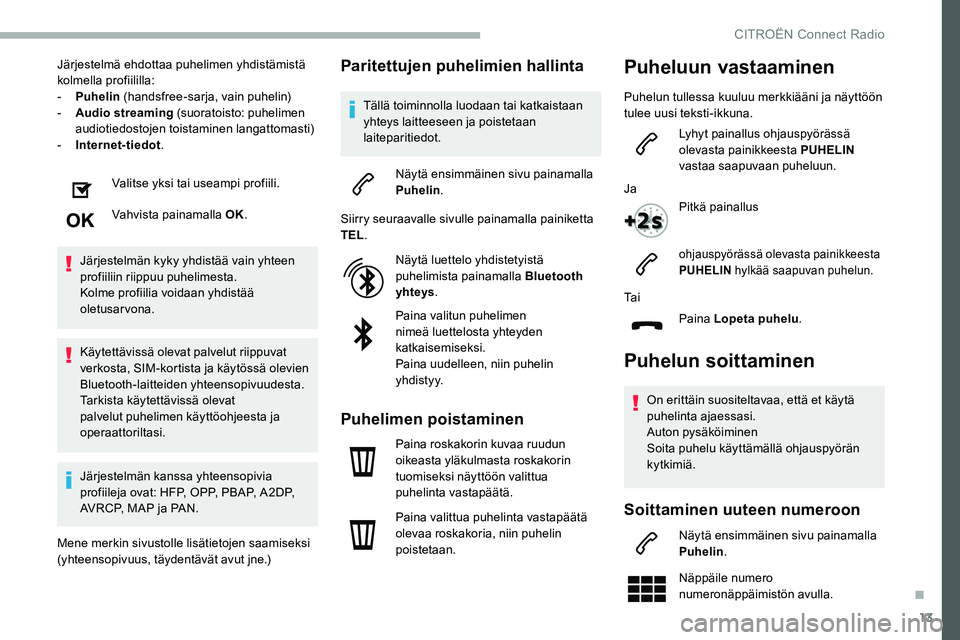
13
Järjestelmä ehdottaa puhelimen yhdistämistä
kolmella profiililla:
-
P
uhelin (handsfree-sarja, vain puhelin)
-
A
udio streaming (suoratoisto: puhelimen
audiotiedostojen toistaminen langattomasti)
-
I
nternet-tiedot .
Valitse yksi tai useampi profiili.
Vahvista painamalla OK.
Järjestelmän kyky yhdistää vain yhteen
profiiliin riippuu puhelimesta.
Kolme profiilia voidaan yhdistää
oletusarvona.
Käytettävissä olevat palvelut riippuvat
verkosta, SIM-kortista ja käytössä olevien
Bluetooth-laitteiden yhteensopivuudesta.
Tarkista käytettävissä olevat
palvelut puhelimen käyttöohjeesta ja
operaattoriltasi.
Järjestelmän kanssa yhteensopivia
profiileja ovat: HFP, OPP, PBAP, A 2DP,
AVRCP, MAP ja PAN.
Mene merkin sivustolle lisätietojen saamiseksi
(yhteensopivuus, täydentävät avut jne.)Paritettujen puhelimien hallinta
Tällä toiminnolla luodaan tai katkaistaan
yhteys laitteeseen ja poistetaan
laiteparitiedot.
Näytä ensimmäinen sivu painamalla
Puhelin .
Siirry seuraavalle sivulle painamalla painiketta
TEL .
Näytä luettelo yhdistetyistä
puhelimista painamalla Bluetooth
yhteys .
Paina valitun puhelimen
nimeä luettelosta yhteyden
katkaisemiseksi.
Paina uudelleen, niin puhelin
yhdistyy.
Puhelimen poistaminen
Paina roskakorin kuvaa ruudun
oikeasta yläkulmasta roskakorin
tuomiseksi näyttöön valittua
puhelinta vastapäätä.
Paina valittua puhelinta vastapäätä
olevaa roskakoria, niin puhelin
poistetaan.
Puhelun soittaminen
On erittäin suositeltavaa, että et käytä
puhelinta ajaessasi.
Auton pysäköiminen
Soita puhelu käyttämällä ohjauspyörän
kytkimiä.
Soittaminen uuteen numeroon
Näytä ensimmäinen sivu painamalla
Puhelin .
Näppäile numero
numeronäppäimistön avulla.
Ta i
Paina Lopeta puhelu .
Puheluun vastaaminen
Puhelun tullessa kuuluu merkkiääni ja näyttöön
tulee uusi teksti-ikkuna.
Lyhyt painallus ohjauspyörässä
olevasta painikkeesta PUHELIN
vastaa saapuvaan puheluun.
Ja Pitkä painallus
ohjauspyörässä olevasta painikkeesta
PUHELIN hylkää saapuvan puhelun.
.
CITROËN Connect Radio
Page 244 of 292
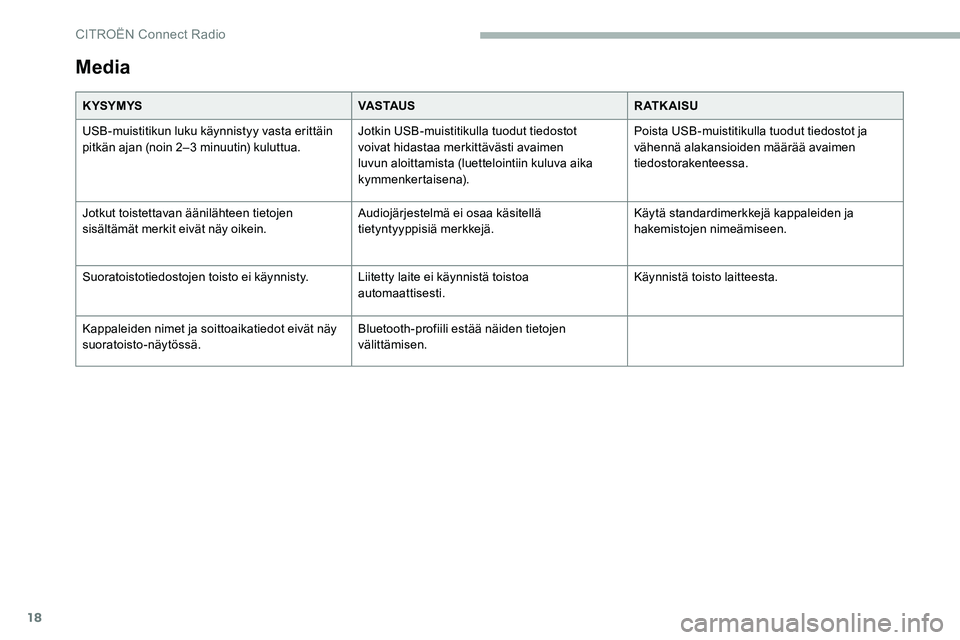
18
Media
K YSYMYSVA S TAU SR AT K A I S U
USB-muistitikun luku käynnistyy vasta erittäin
pitkän ajan (noin 2–3
minuutin) kuluttua. Jotkin USB-muistitikulla tuodut tiedostot
voivat hidastaa merkittävästi avaimen
luvun aloittamista (luettelointiin kuluva aika
kymmenkertaisena). Poista USB-muistitikulla tuodut tiedostot ja
vähennä alakansioiden määrää avaimen
tiedostorakenteessa.
Jotkut toistettavan äänilähteen tietojen
sisältämät merkit eivät näy oikein. Audiojärjestelmä ei osaa käsitellä
tietyntyyppisiä merkkejä.Käytä standardimerkkejä kappaleiden ja
hakemistojen nimeämiseen.
Suoratoistotiedostojen toisto ei käynnisty. Liitetty laite ei käynnistä toistoa
automaattisesti.Käynnistä toisto laitteesta.
Kappaleiden nimet ja soittoaikatiedot eivät näy
suoratoisto-näytössä. Bluetooth-profiili estää näiden tietojen
välittämisen.
CITROËN Connect Radio
Page 245 of 292

19
Puhelin
K YSYMYSVA S TAU SR AT K A I S U
En pysty liittämään Bluetooth-puhelintani. On mahdollista, että puhelimen Bluetooth-
yhteys ei ole käytössä tai puhelimen
näkyvyysasetuksen tila ei ole oikea.Varmista, että puhelimen Bluetooth-yhteys on
käytössä.
Varmista, että puhelimen näkyvyysasetus on
oikea (”näkyvissä kaikille”).
Bluetooth-puhelin ei ole yhteensopiva
järjestelmän kanssa. Puhelimen yhteensopivuus voidaan tarkistaa
merkin sivuilta (palvelut).
Android Auto ja CarPlay eivät toimi. Android Auto ja CarPlay eivät ehkä aktivoidu,
jos USB-kaapelit ovat huonolaatuisia.Käytä aitoja USB-kaapeleita yhteensopivuuden
varmistamiseksi.
Bluetooth-yhteydellä yhdistetyn puhelimen ääni
ei kuulu. Äänen toistaminen riippuu sekä järjestelmästä
että puhelimesta.Lisää radiolaitteiston äänenvoimakkuutta
mahdollisesti maksimiin ja lisää tarvittaessa
puhelimen äänenvoimakkuutta.
Ympäristön äänet heikentävät puhelun
äänenlaatua. Vähennä ympärillä olevaa melua (sulje ikkunat,
vähennä tuuletusta, hidasta ajonopeutta jne.).
Yhteystiedot luetellaan aakkosjärjestyksessä. Jotkin puhelimet ehdottavat näytön
vaihtoehtoja. Valittujen parametrien mukaan
yhteystiedot voidaan siirtää erityisessä
järjestyksessä.Muuta puhelimen hakemiston näyttöasetuksia.
.
CITROËN Connect Radio